محتوا:
گزینه 1: کابل HDMI
در حال حاضر، نوع اتصال از طریق کابل HDMI محبوبترین گزینه برای مانیتورها و تلویزیونها است. تقریباً در تمام مادربردها و کارتهای گرافیک مدرن، درگاه مربوطه وجود دارد و تلویزیونها حتی چندین پورت دارند که امکان ایجاد چنین اتصالی را فراهم میکند. علاوه بر این، فناوری HDMI انتقال تصویر و صدا را همزمان فراهم میکند، که نیاز به استفاده از کابلهای اضافی را برای پخش صدا از بلندگوهای تلویزیون برطرف میکند. اطلاعات جامعتری در مورد نحوه اتصال این نوع، در مقالهای که در لینک زیر آمده است، خواهید یافت.
بیشتر: اتصال کامپیوتر به تلویزیون از طریق HDMI
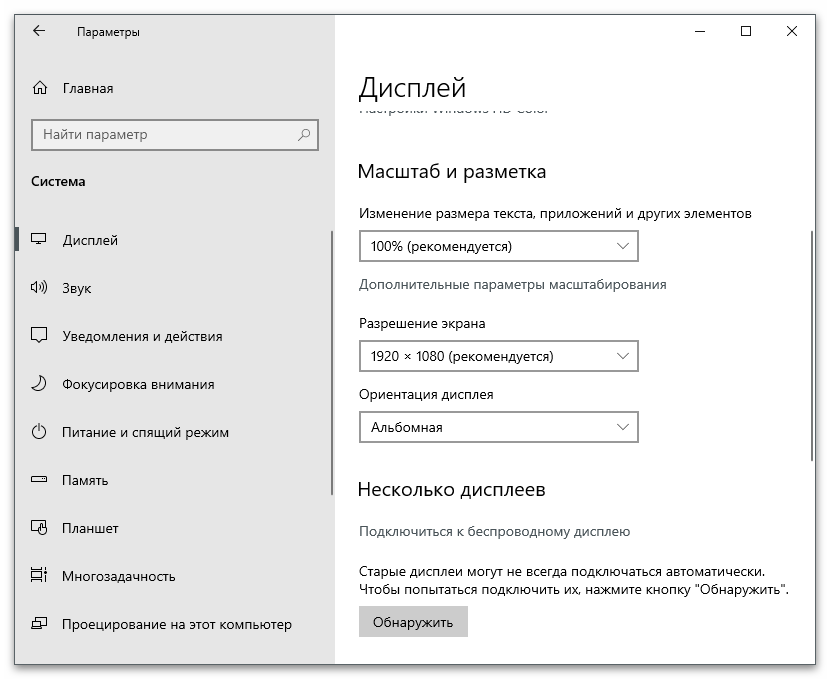
معایب هر نوع اتصال، از جمله HDMI، این است که گاهی برخی کاربران با مشکلاتی مواجه میشوند که در آن دستگاه شناسایی نمیشود یا تصویر منتقل نمیشود. در این صورت، لازم است خودتان به حل مشکل بپردازید و به راهنماییهای اضافی مراجعه کنید. این راهنماها را در مطالب بعدی خواهید یافت و میتوانید به ترتیب هر روش را اجرا کنید تا حداقل زمان را برای پیدا کردن راهحل مؤثر صرف کنید.
بیشتر:
تلویزیون کامپیوتر را از طریق HDMI نمیبیند
چه کار کنیم اگر لپتاپ به تلویزیون از طریق HDMI متصل نمیشود
گزینه 2: Wi-Fi
استفاده از شبکه بیسیم برای اتصال تلویزیون به کامپیوتر یکی از غیرمعمولترین روشها برای سازماندهی انتقال تصویر است، اما این روش کار میکند. کاربر میتواند از امکانات شبکه محلی یا فناوری Miracast که در برخی مدلهای تلویزیون تعبیه شده است، استفاده کند. گزینه دیگری برای انجام این نوع اتصال، خرید یک آداپتور است که قابلیتهای تلویزیون را گسترش میدهد و امکان استفاده از فناوری مذکور را که قبلاً در دسترس نبود، فراهم میکند.تمامی روشهای اتصال از طریق Wi-Fi نیاز به اجرای دقیق دستورالعملها و آگاهی از برخی ویژگیها دارند، بنابراین آشنایی با مطالب مربوط به این موضوع برای شما مفید خواهد بود.
جزئیات بیشتر: اتصال لپتاپ به تلویزیون از طریق Wi-Fi
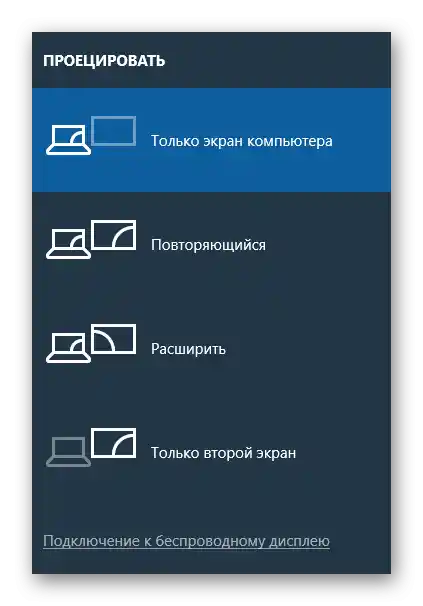
گزینه ۳: کابل RCA
برخی مدلهای تلویزیون که اکنون به عنوان قدیمی شناخته میشوند، تنها از طریق کابل RCA (که به آن "تولپان" میگویند) قابل اتصال هستند. اگر در اتصال آنتن تلویزیون یا بسیاری از گیرندهها مشکلی وجود نداشته باشد، در مورد کامپیوتر باید دقت بیشتری به خرج دهید، زیرا کارت گرافیک و مادربرد دارای درگاههای مناسب نیستند. تنها راه حل در این وضعیت، خرید یک مبدل مخصوص به RCA است. در طرف دیگر آن ممکن است VGA یا HDMI باشد که بستگی به وجود پورتها در خود کامپیوتر دارد.
جزئیات بیشتر: اتصال کامپیوتر به تلویزیون از طریق کابل RCA

گزینه ۴: کابل VGA
استفاده از کابل VGA معمولاً در تلاش برای اتصال کامپیوتر به تلویزیون ضروری است و با دو وضعیت ممکن همراه است. اولین وضعیت مربوط به استفاده از کارت گرافیک یا مادربرد قدیمی است که درگاههای دیگری ندارد و وضعیت دوم نیز مشابه است، اما با تلویزیون، زیرا برخی مدلهای قدیمی تنها با اتصال VGA و RCA موجود هستند. اگر از کابل VGA برای اتصال استفاده کنید، باید به خروجی صدا نیز توجه کنید، زیرا صدا تنها از طریق HDMI منتقل میشود. تمام این موارد در مقالهای دیگر در وبسایت ما به صورت مرحله به مرحله نوشته شده است.
جزئیات بیشتر: اتصال کامپیوتر به تلویزیون از طریق کابل VGA

گزینه ۵: USB
آخرین نوع اتصال با استفاده از کابل USB را بررسی میکنیم. برای این کار نیز به یک مبدل مخصوص نیاز است، زیرا نوع اتصال USB-USB قادر به انتقال تصویر نیست. معمولاً در فروشگاههای تجهیزات، مبدلهای USB-HDMI وجود دارند که به خوبی برای سازماندهی چنین اتصالی عمل میکنند. شما باید نوع اتصال مناسب را انتخاب کنید، مبدل را پیدا کنید و انتقال تصویر را تنظیم کنید، که در مورد آن به صورت مفصلتر در مطلب زیر بخوانید.
جزئیات بیشتر: اتصال لپتاپ به تلویزیون از طریق USB
